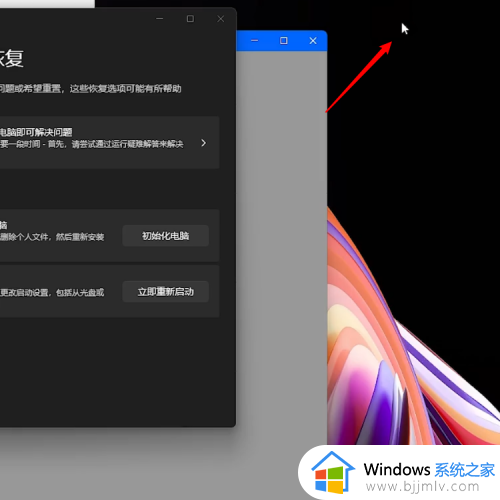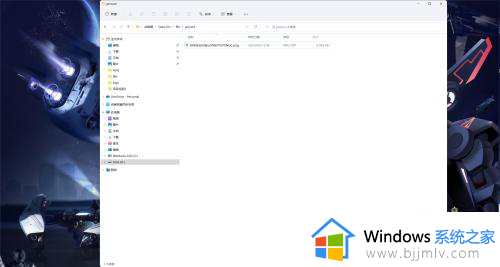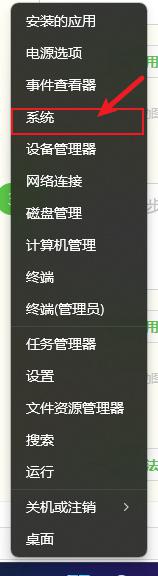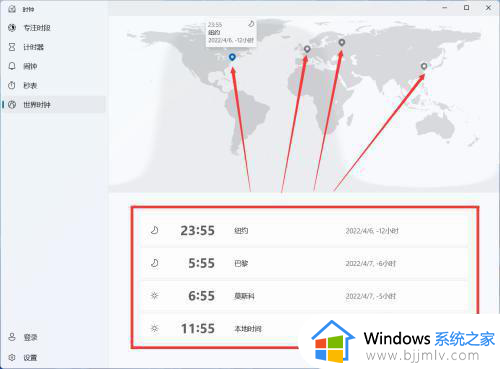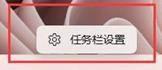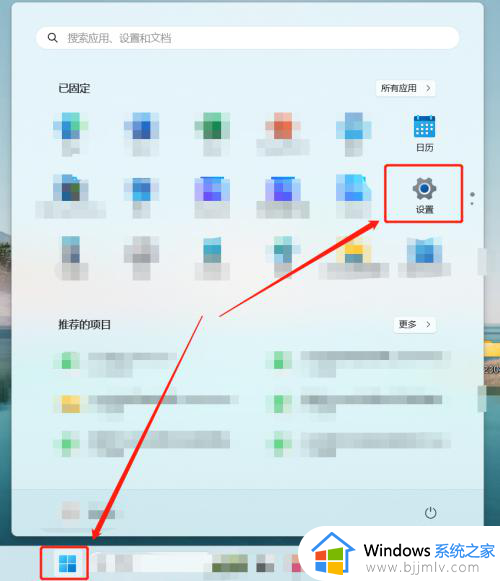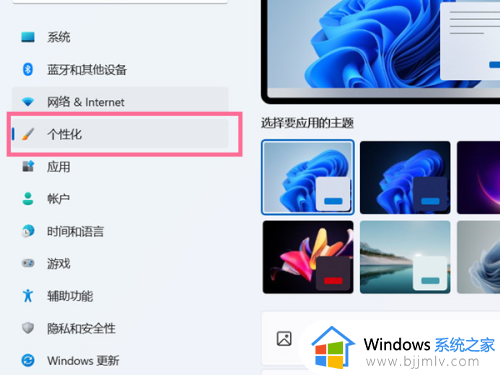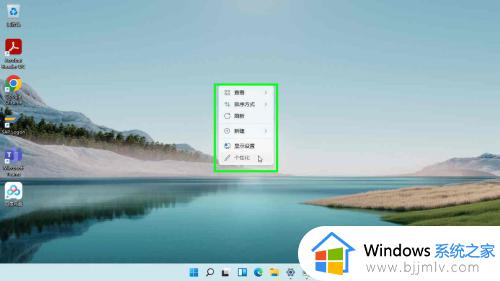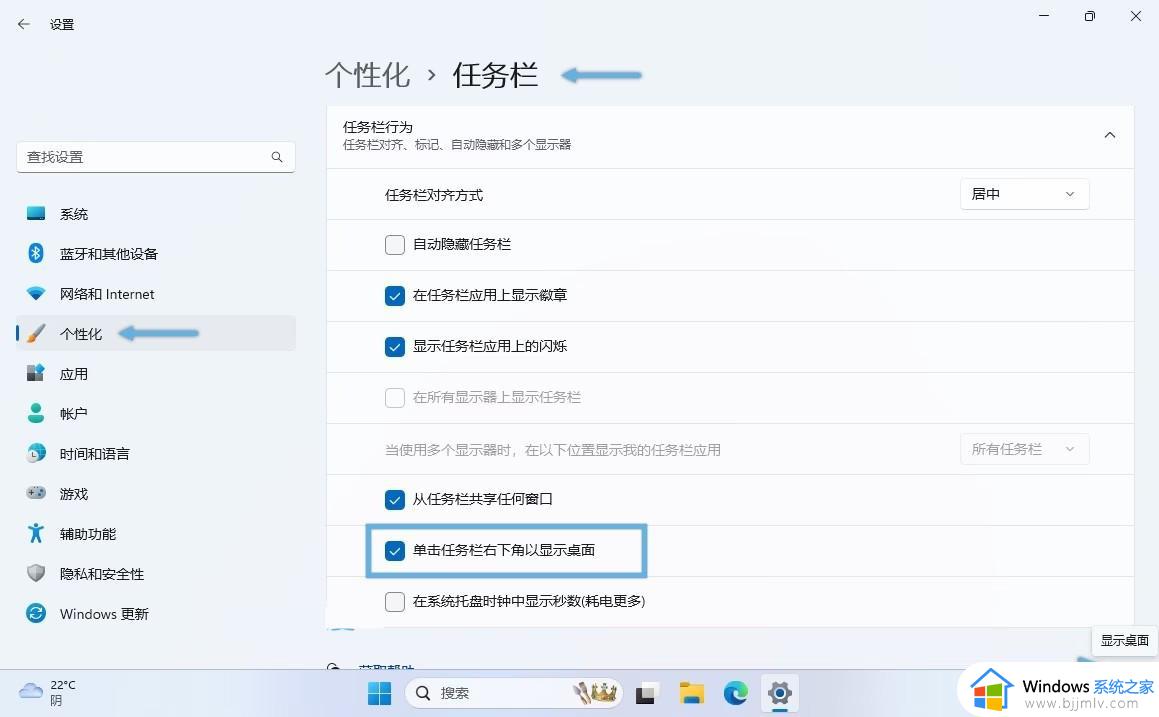windows11怎么设置显示桌面 windows11显示桌面如何设置
更新时间:2023-09-20 16:27:53作者:skai
随着科技的高速发展,我们很多小伙伴都使用上了windows11操作系统,在使用widnows11操作系统的时候,我们很容易遇到一些问题,就比如说最近有小伙伴想要让系统显示桌面,但是不知道怎么操作,下面小编就带着大家一起来看看windows11怎么设置显示桌面。
具体方法:
1、鼠标右键单击任务栏空白处,点击【任务栏设置】。
2、点击【任务栏行为】。
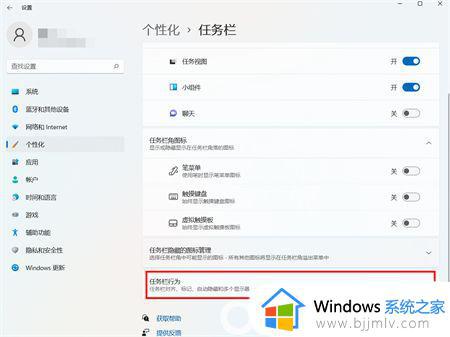
3、勾选【选择任务栏的远角以显示桌面】即可。
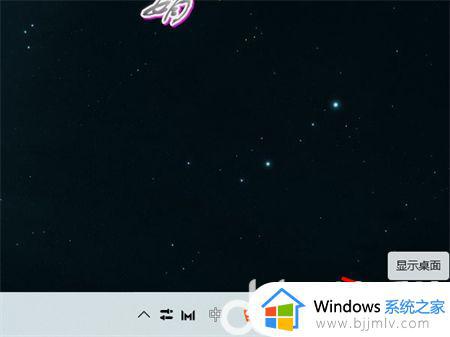
以上全部内容就是小编带给大家的windows11设置显示桌面方法详细内容分享啦啊,小伙伴们如果你们在使用的时候也遇到不会的操作可以跟着小编一起来。